Sommario
L'aggiornamento KB4056892 di Windows 10 risolve i problemi legati alle vulnerabilità delle CPU Meltdown e Spectre che interessano i chip prodotti da Intel, AMD e ARM. Tuttavia, nella maggior parte dei casi, l'aggiornamento KB4056892 di Windows 10 non si installa con l'errore BSOD 0x800f0845 o causa il blocco del PC.
dopo la sua installazione e di passare a uno stato di non avviamento.

In questa guida troverete istruzioni dettagliate su come risolvere i problemi con l'installazione dell'aggiornamento KB4056892 su Windows 10.
Come risolvere: l'aggiornamento KB4056892 di Windows 10 non si installa con l'errore BSOD 0x800f0845
Caso A. Se è possibile accedere a Windows (Windows si avvia normalmente).
- Metodo 1. Installare l'aggiornamento KB4073290.Metodo 2. Avviare il 'TrustedInstaller' prima di installare l'aggiornamento KB4056892.Metodo 3. Impedire l'installazione dell'aggiornamento KB4056892.Metodo 4. Riparare Windows 10 con un aggiornamento in-place.Metodo 5. Disabilitare gli aggiornamenti di Windows 10.
Caso B. Se non è possibile accedere a Windows (Impossibile avviare Windows).
- Metodo 5. Ripristinare il sistema allo stato precedente. Metodo 6. Disinstallare KB4056892 utilizzando il prompt dei comandi e lo strumento DISM.
Caso A. Se è possibile accedere a Windows (Windows si avvia normalmente).
– Se il computer si avvia normalmente ed è possibile accedere a Windows, seguite i metodi indicati di seguito per risolvere i problemi con l'aggiornamento Windows 10 KB4056892.
Metodo 1. Installare l'aggiornamento KB4073290.
- Se l'aggiornamento KB4056892 non è ancora stato installato scaricare e installare l'aggiornamento cumulativo KB4073290 che risolve i problemi con il KB4056892.
- Se l'aggiornamento KB4056892 ha già installato sul vostro sistema:
1. Vai a Impostazioni -> Aggiornamento e sicurezza e fare clic su Visualizza la cronologia degli aggiornamenti installati .
2. Cliccare Disinstallare gli aggiornamenti .
3. Evidenziare il KB4056892 aggiornare e fare clic su Disinstallare .
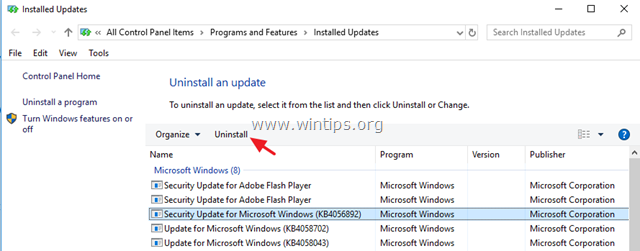
4. Dopo aver disinstallato il programma KB4056892 scaricare e installare l'aggiornamento cumulativo KB4073290.
Metodo 2. Avviare il "TrustedInstaller" prima di installare l'aggiornamento KB4056892.
1. Aprire il prompt dei comandi come amministratore. Per fare questo:
1. Nella casella di ricerca digitate: cmd or prompt dei comandi
2. Fare clic con il tasto destro del mouse sulla voce prompt dei comandi (risultato) e selezionare Eseguire come amministratore .
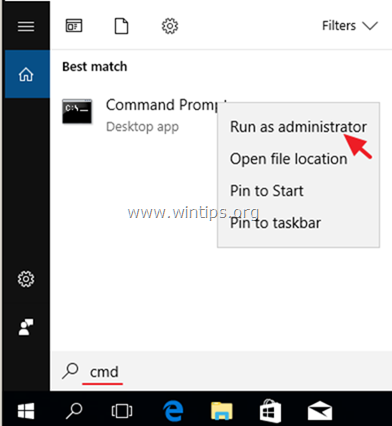
2. Nel prompt dei comandi digitate il seguente comando e premete Invio:
- SC config trustedinstaller start=auto
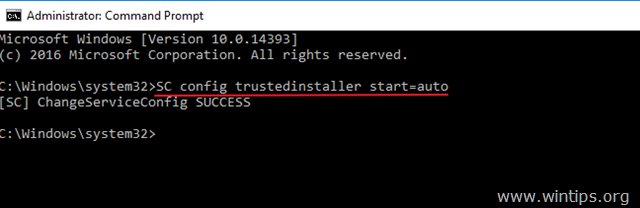
3. Chiudere il prompt dei comandi e riavvio il vostro PC.
4. Dopo il riavvio, andare su Impostazioni > Aggiornamento e sicurezza e controllare e installare tutti gli aggiornamenti disponibili.
Metodo 3. Impedire l'installazione dell'aggiornamento KB4056892.
Il secondo metodo per risolvere i problemi con l'installazione dell'aggiornamento KB4056892 consiste nel bloccare l'installazione del KB4056892 sul PC. A tale scopo:
1. Collegatevi a questo link: https://support.microsoft.com/en-us/kb/3073930
2. Scorrere verso il basso e fare clic su Scaricate subito il pacchetto di risoluzione dei problemi "Mostra o nascondi gli aggiornamenti". collegamento e Risparmiare il file sul computer.
Note: Poiché Microsoft ha rimosso lo strumento dalla sua pagina di supporto, è possibile scaricarlo da MajorGeeks.

3. Eseguire il file scaricato e fare clic su Avanti alla prima schermata.
4. Quindi fare clic su Nascondi gli aggiornamenti .
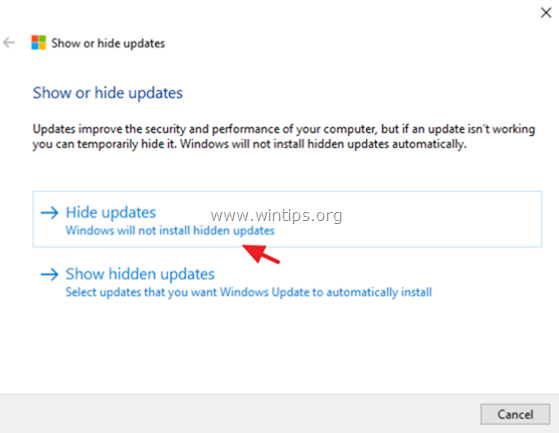
5. Selezionare il KB4056892 e fare clic su Avanti .
6. Chiudere l'utility "Mostra aggiornamenti nascosti".
7. Infine, procedete all'installazione dell'aggiornamento cumulativo KB4073290.
Metodo 4. Riparare Windows 10 con un aggiornamento in loco.
Un altro metodo che di solito funziona, per risolvere i problemi di aggiornamento di Windows 10, è quello di eseguire una riparazione-aggiornamento di Windows 10, utilizzando lo strumento di creazione dei supporti per creare una ISO o un supporto di installazione USB di Windows 10. Per questa operazione seguite le istruzioni dettagliate riportate in questo articolo: Come riparare Windows 10.
Metodo 5. Disattivare gli aggiornamenti di Windows 10.
L'ultimo metodo per evitare problemi con l'installazione dell'aggiornamento KB4056892 in Windows 10 è quello di disabilitare completamente il servizio Windows Update, fino a quando Microsoft non rilascerà una correzione del problema. Per farlo:
1. Premere contemporaneamente i tasti Finestre  + R per aprire la casella di comando Esegui.
+ R per aprire la casella di comando Esegui.
2 Nella casella di comando Esegui, digitare: services.msc e premere Entrare.
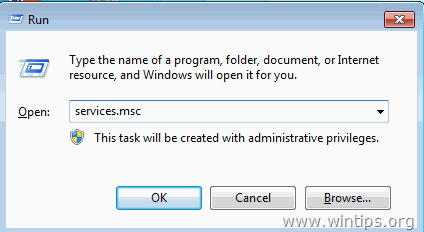
3. Cliccare con il tasto destro del mouse su Aggiornamento di Windows e selezionare Proprietà .
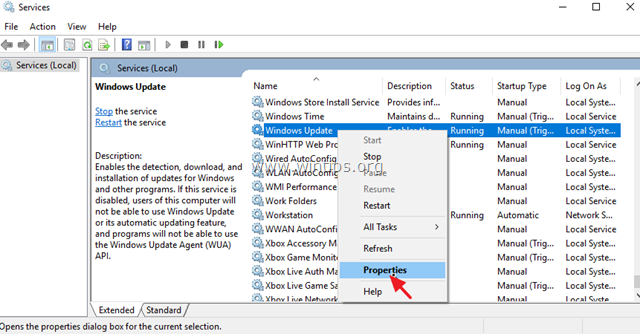
4. Impostare il Tipo di avvio a Disabili e fare clic su OK.
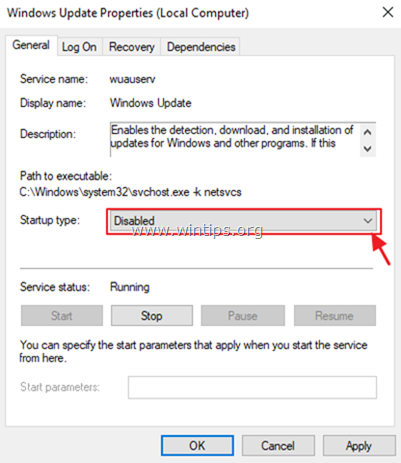
5. Riavviare il computer.
Caso B. Se non è possibile accedere a Windows (Impossibile avviare Windows).
- Se Windows non si avvia normalmente e non è possibile accedere a Windows, è necessario avviare il PC da un supporto di installazione di Windows USB o DVD,* per risolvere i problemi di installazione dell'aggiornamento KB4056892 su Windows 10.
Nota: se non si possiede un supporto di installazione di Windows, è possibile crearne uno (da un altro computer funzionante), seguendo le istruzioni riportate in questi articoli:
- Come creare un supporto di installazione DVD di Windows 10 avviabile.Come creare un supporto di installazione USB di Windows 10 avviabile.
Metodo 5. Ripristinare il sistema a uno stato di funzionamento precedente.
1. Avviare il computer, dal supporto di installazione di Windows 10.
2. Nella schermata di impostazione della lingua di Windows, fare clic su Avanti e poi fare clic su Riparare il computer.
3. Quindi fare clic su Risoluzione dei problemi -> Ripristino del sistema .
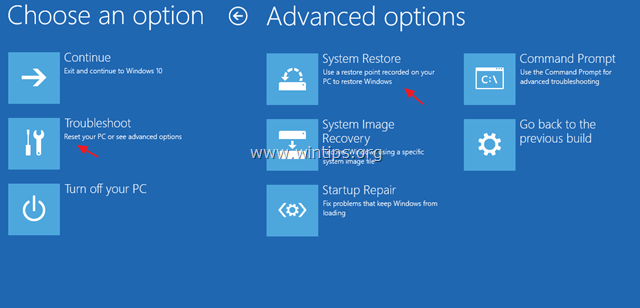
4. Nella schermata di Ripristino del sistema (1a) fare clic su Avanti .
5. Selezionare un punto di ripristino precedente e fare clic su Il prossimo.
6. Quindi fare clic su Finitura (e Sì per confermare la decisione) per ripristinare il sistema alla data selezionata (punto di ripristino).
7. A questo punto, attendete che il processo di ripristino sia completato. Durante il processo di ripristino, il computer si riavvierà più volte e, al termine, dovreste entrare in Windows senza problemi.
8. Dopo aver ripristinato il sistema, procedere all'installazione dell'aggiornamento cumulativo KB4073290.
Metodo 6. Disinstallare il KB4056892 utilizzando il prompt dei comandi e lo strumento DISM.
1. Avviare il computer, dal supporto di installazione di Windows 10.
2. Nella schermata di impostazione della lingua di Windows, premere MAIUSCOLO + F10 per accedere al prompt dei comandi, oppure fare clic su Avanti –> Riparare il computer -> Risoluzione dei problemi -> Opzioni avanzate -> Prompt dei comandi .
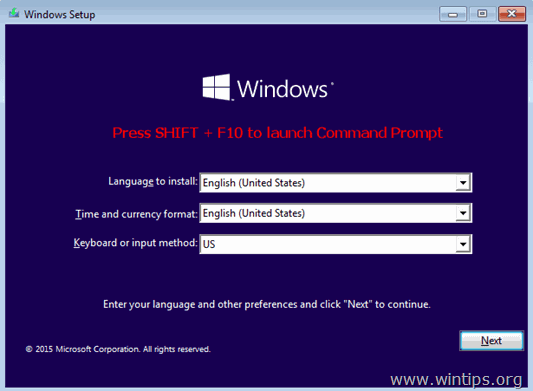
3. Nella finestra del prompt dei comandi, digitate il seguente comando e premete Entrare per visualizzare tutte le unità disponibili sul sistema:
- wmic logicaldisk get name
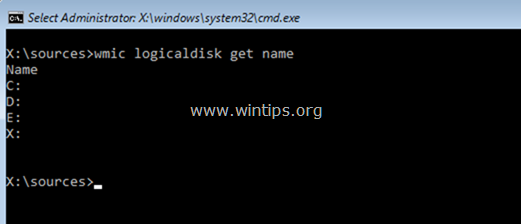
4. Ora, usando il comando "DIR ", esaminate il contenuto di tutte le unità elencate (eccetto l'unità X:), per scoprire quale unità contiene la cartella "Windows" (ad esempio, "dir C:") *
- dir C:
Nota: il comando di cui sopra visualizza un elenco delle cartelle presenti nell'unità C:
- Se è possibile vedere la cartella "Windows", continuare con il passaggio successivo.
- Se non è possibile visualizzare la cartella "Windows" sull'unità C:, spostarsi sull'unità successiva dell'elenco (ad esempio, dir D:, dir E:, ecc.), fino a scoprire quale unità contiene la cartella "Windows".
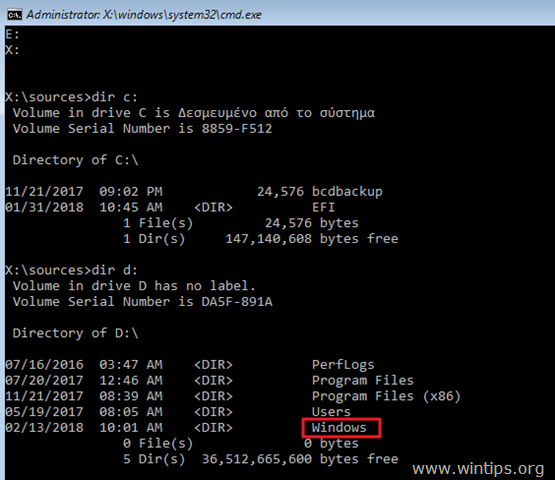
5. Una volta individuata l'unità in cui si trova la cartella "Windows", è necessario navigare verso tale unità digitandone la lettera. In questo esempio, la cartella "Windows" si trova nell'unità "D:", quindi è necessario digitare:
- D:
6. Infine, dare questo comando per rimuovere l'aggiornamento KB4056892: *
- dism /image:D:\ /Remove-Package /PackageName:Package_for_RollupFix~31bf3856ad364e35~amd64~16299.192.1.9
Nota: modificare la lettera di unità "D" con il comando precedente in base al proprio caso.
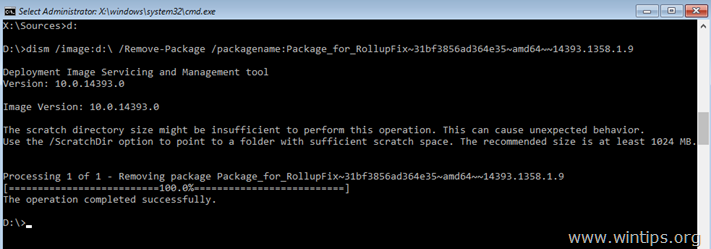
7. Una volta completata l'operazione, * chiudere la finestra del prompt dei comandi e riavviare normalmente il computer.
Nota: se si riceve un messaggio di errore (ad esempio "Error 5, Access is Denied 0x80070005"), eseguire nuovamente il comando DISM di cui sopra.
8. Dopo l'accesso, procedere all'installazione dell'aggiornamento cumulativo KB4073290.
Ecco! Quale metodo ha funzionato per voi?
Fatemi sapere se questa guida vi ha aiutato lasciando un commento sulla vostra esperienza. Vi prego di mettere "Mi piace" e condividere questa guida per aiutare gli altri.

Andy Davis
Il blog di un amministratore di sistema su Windows





